Kako provjeriti je li računalna mreža sigurna

CyRadar Internet Security Check Alat je alat za procjenu sposobnosti vašeg računala da spriječi cyber napade, potpuno besplatno.
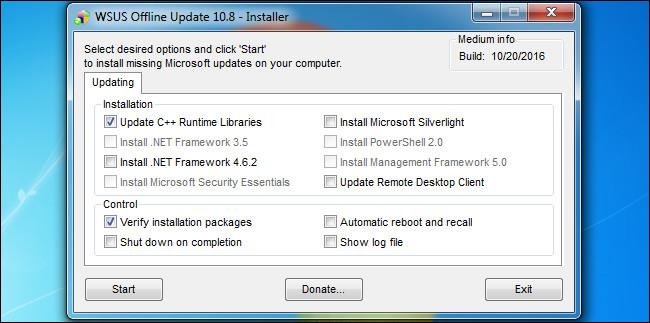
Programska traka sustava Windows uvijek je mjesto za brzo otvaranje aplikacija ili usluga, pa će prikvačivanje mapa ili ikona aplikacija na programsku traku pomoći korisnicima da brže pristupe uslugama i aplikacijama.
Međutim, prema zadanim postavkama Windows vam ne dopušta prikvačivanje mapa izravno na programsku traku. Ako želite, morat ćete stvoriti novi prečac za mapu koju želite i zatim prikvačiti taj prečac na programsku traku.
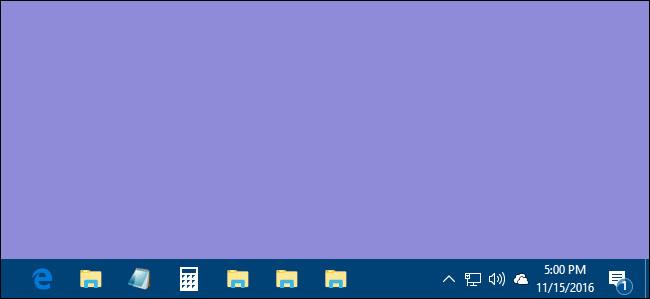
Prikvačite mapu na programsku traku sustava Windows:
Da biste prikvačili mapu na programsku traku sustava Windows, slijedite korake u nastavku:
Najprije desnom tipkom miša kliknite bilo koji prazan prostor na radnoj površini ili File Exploreru, zatim odaberite Novo => Prečac .
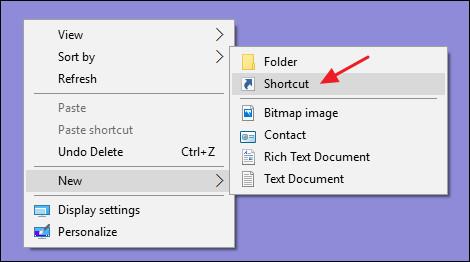
Sada se na zaslonu pojavljuje prozor čarobnjaka za stvaranje prečaca , gdje kliknete gumb Pregledaj da biste došli do mape koju želite prikvačiti na programsku traku.
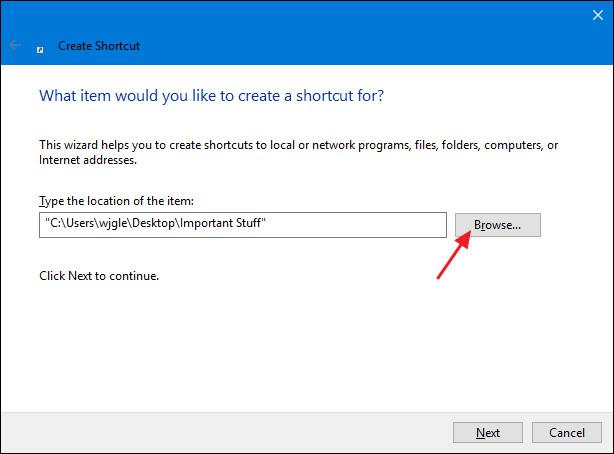
Nakon što odaberete mapu, nemojte žuriti s klikom na Dalje.
U putanju mape koju ste upravo odabrali dodajte riječi Explorer kako biste stvorili stazu poput mape File Explorer u sustavu Windows, tako da će vam vaše računalo omogućiti da prikvačite mapu na programsku traku. Zatim kliknite Dalje .
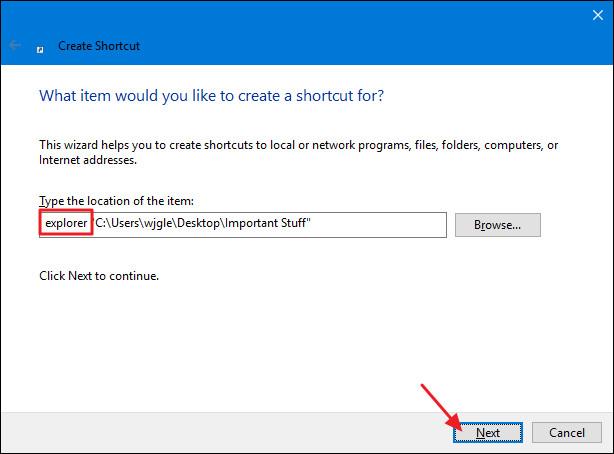
Dodijelite prečacu naziv koji želite, a zatim kliknite Završi kako biste dovršili postupak stvaranja prečaca za mapu koju ste odabrali.
Sada možete povući i ispustiti prečac da biste ga prikvačili na programsku traku.
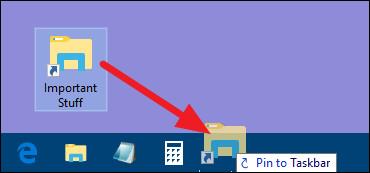
Osim toga, ako želite, također možete promijeniti ikonu za prečac. Imajte na umu da morate promijeniti ikonu prečaca prije nego što prikvačite prečac na programsku traku.
Da biste promijenili ikonu prečaca, slijedite korake u nastavku:
Desnom tipkom miša kliknite prečac koji ste stvorili (ne prečac koji ste prikvačili na programskoj traci), zatim odaberite Svojstva .
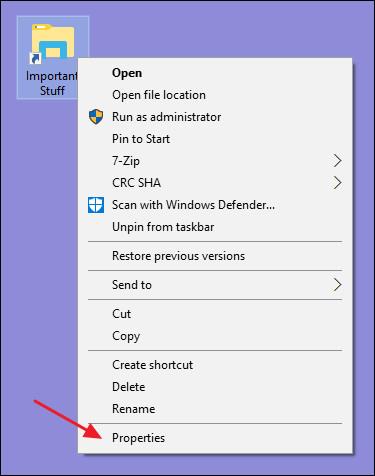
Sada se na zaslonu prikazuje prozor Svojstva, ovdje kliknete karticu Prečac , zatim kliknete gumb Promijeni ikonu .
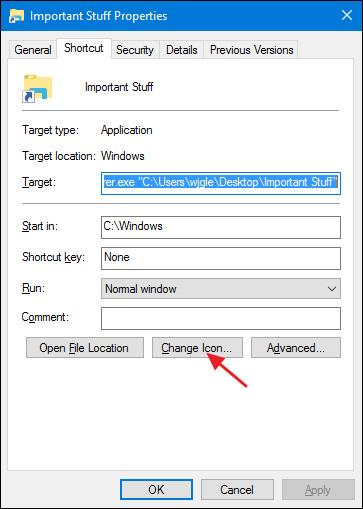
Odaberite ikonu na popisu ili kliknite gumb Pregledaj za navigaciju do datoteke ikone koju želite odabrati, zatim kliknite U redu .
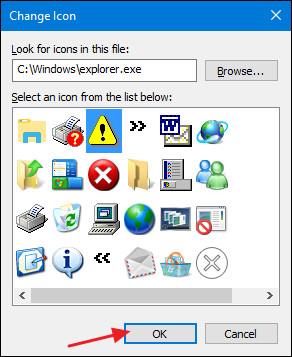
Kada završite, samo povucite i ispustite prečac i programsku traku da biste prikvačili prečac i gotovi ste.
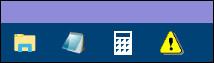
Pogledajte još nekoliko članaka u nastavku:
Sretno!
CyRadar Internet Security Check Alat je alat za procjenu sposobnosti vašeg računala da spriječi cyber napade, potpuno besplatno.
Konfiguriranje DNS-a je isto kao i njegovo postavljanje, što znači da se ne morate previše mučiti ili tražiti bilo kojeg administratora da vam pomogne u tome, jer to možete učiniti sami, uz detaljne upute u ovom članku.
Gledanje kapaciteta tvrdog diska jednako je važno. Tada će korisnici znati kapacitet tvrdog diska koji se koristi i raspoloživi kapacitet tvrdih diskova na računalu i prijenosnom računalu.
Je li vaša Windows 7 tema zapela na klasičnoj opciji? Ako je to vaša situacija, postoji nekoliko popravaka koje možete pokušati vidjeti hoćete li riješiti problem!
Mnogi ljudi preporučuju da prestanete koristiti CCleaner. Ali to je bilo prije mnogo godina. Sada, kako se aplikacija promijenila i isplati li se koristiti? Pronađimo odgovor u sljedećem članku!
Microsoft Authenticator je aplikacija koja omogućuje dvofaktorsku autentifikaciju na podržanim aplikacijama i web stranicama.
Reduce Memory je softver koji oslobađa RAM na računalu, pomažući računalu da radi brže. Članak u nastavku će vas voditi u korištenju Reduce Memory.
Windows korisnicima nudi mnogo načina za ponovno pokretanje računala. Korisnici mogu koristiti Power User Menu, Start Menu ili alat za isključivanje, pa čak i klasični dijaloški okvir za isključivanje. Međutim, postoji još jedan način za koji korisnici ne znaju: korištenje PowerShell-a.
IP Unblock je VPN uslužni program u pregledniku Chrome koji pomaže korisnicima sakriti svoje IP adrese i pristupiti blokiranim web stranicama.
Svaki put kada se prijavite za novu uslugu, možete odabrati korisničko ime i lozinku ili se jednostavno prijaviti putem Facebooka ili Twittera. Ali trebate li to učiniti?








